So behebst du den Support Apple Com/iPhone/Restore oder Passcode Fehler [iOS 18 Beta unterstützt]
iOS 18 Beta wurde am 19. September 2023 veröffentlicht. Viele Leute werden auf den Trend aufspringen und iOS 18 Beta herunterladen, um die neuen Funktionen iOS 18 Beta zu sehen. Nach dem Update auf iOS 18 Beta stehen manche Leute jedoch vor dem Problem, dass das iPhone auf dem Bildschirm support.apple.com/iphone/restore oder das iPad auf support.apple.com/ipad/restore hängen bleibt. Die gute Nachricht ist, dass wir eine ausführliche Anleitung geschrieben haben, die dir hilft, dein iPhone nach dem Update auf die neueste iOS-Version von dem Fehler support.apple.com/iphone/restore zu befreien. Los geht’s!
- Teil 1. Was bedeutet support.apple.com/iphone/restore
- Teil 2. Warum sagt mein iPhone
- Teil 3. Wie kann ich mein iPhone reparieren, das sagt: "Support Apple Com iPhone Restore
- 3.1 1-Klick, um support.apple.com/iphone/restore ohne Datenverlust loszuwerden
- 3.2 iOS neu installieren, um support.apple.com/iphone/restore loszuwerden
- 3.3 support.apple.com/iphone/restore ohne Computer reparieren
- 3.4 support.apple.com/iphone/wiederherstellen mit iTunes beheben
- 3.5 Letzter Ausweg: Apple Support kontaktieren
- Zusätzliche Tipps. Wie man support.apple.com/iphone/passcode repariert
Teil 1. Was bedeutet support.apple.com/iphone/restore
Der Bildschirm support.apple.com/iphone/restore oder support.apple.com/ipad/restore erscheint oft, wenn du versuchst, dein Telefon manuell in den Wiederherstellungsmodus zu versetzen. Du erkennst diesen Bildschirm an dem Text "support.apple.com/iphone/restore", der unter einem iTune-Verbindungsbild steht. Der Bildschirm wird "Wiederherstellungsbildschirm" genannt. Er tritt normalerweise auf, wenn du dein Telefon mit iTunes aktualisierst oder ein Backup wiederherstellst. Einige Nutzer haben jedoch auch berichtet, dass der Bildschirm nach einem Neustart erscheint. Es kann sich um einen iPhone-Fehler handeln, der durch fehlerhafte Drittanbieter-Apps verursacht wird. Unabhängig davon, warum der Bildschirm erscheint, zeigen wir dir in unserem Blog eine umfassende Anleitung zur Lösung des Problems.

Teil 2. Warum sagt mein iPhone support.apple.com/iphone/restore
Du hast jetzt verstanden, was support.apple.com/iphone/restore bedeutet, und die nächste Frage wird vermutlich lauten: Warum sagt mein iPhone support.apple.com/iphone/restore? Es kann mehrere Gründe für das Problem geben.
- Gescheiterte Beta Tests: Das iOS 18 Beta Update wurde zunächst als Beta-Version veröffentlicht. Es könnte einige Unzulänglichkeiten im Betriebssystem geben, die zum Fehler des Wiederherstellungsbildschirms führen würden.
- Verbindungsabbruch: Der Wiederherstellungsbildschirm wird normalerweise angezeigt, wenn die USB-Verbindung zum PC während der Wiederherstellung über iTunes getrennt wird. Er kann auch erscheinen, wenn dein Backup nicht vollständig heruntergeladen wurde.
- Kaputte Hauptplatine: Auch wenn es keine häufige Ursache ist, kann eine kaputte Hauptplatine Störungen in deinem Telefon verursachen, darunter auch den Fehler support.apple.com/iphone/restore.
Lasst uns über die Methoden zur Behebung des Fehlers sprechen.
Teil 3. Wie kann ich mein iPhone reparieren, das sagt: "Support Apple Com iPhone Restore
3.1 Kostenlos & 1-Klick um support.apple.com/iphone/restore ohne Datenverlust loszuwerden
Wenn dein Telefon nach dem Update auf die iOS 18 Beta Version oder die iPadOS 18 Beta im Bildschirm support.apple.com/iphone/restore festhängt, weil die neue Version noch einige Fehler hat, kannst du nur wenig damit anfangen. Es ist im Grunde nutzlos, und in der heutigen Welt ist ein nicht funktionierendes Telefon das Schlimmste, was passieren kann. UltFone iOS System Repair ist eine einfache Lösung für deine iOS-Probleme. Sie kann mehr als 150 iOS-Probleme mit nur 3 Klicks beheben. Es kann support.apple.com/iphone/restore iPhone x/iPhone 6/iPhone 14/iPhone 15 und alle anderen iPhones reparieren, die dieses Problem verursachen. Besprechen wir einige seiner beliebten Funktionen:
- Kostenloses, nahtloses Wechseln in den Wiederherstellungsmodus auf allen Apple-Geräten ohne Datenverlust.
- Löst mehr als 150+ iOS-Probleme, einschließlich schwarzem Bildschirm und Neustartschleife.
- Setzt dein deaktiviertes iPhone/iPad/iPod zurück, wenn du den Passcode vergessen hast.
- Kompatibel mit der neuesten iOS 18 Beta & iPadOS 18 Beta und der iPhone 15 Serie.
Bis jetzt wärst du versucht, sofort loszulegen, und ich will dich nicht weiter warten lassen, also lass uns mit dem Prozess fortfahren.
-
Schritt 1Lade und starte UltFone iOS System Repair auf deinem PC/Mac.

- Schritt 2Klicke auf ,,Beenden‘‘ und warte etwa 10 Sekunden.
-
Schritt 3Nach einer Weile wird dein iPhone/iPad/iPod neu starten und den Fehler support.apple.com/iphone/restore erfolgreich beenden.


Es dauert einige Augenblicke, bis dein Telefon den Wiederherstellungsmodus verlässt. Sobald der Vorgang abgeschlossen ist, wird dein Telefon neu gestartet. Jetzt kannst du dein iPhone ohne Probleme benutzen.
3.2 iOS neu installieren, um aus support.apple.com/iphone/restore herauszukommen
Wenn du immer noch den Wiederherstellungsbildschirm siehst, musst du iOS neu installieren. Die Funktion "Betriebssystem reparieren" von UltFone iOS System Repair ermöglicht eine vollständige Wiederherstellung und Neuinstallation von iOS, so dass du support.apple.com/iphone/restore ohne Datenverlust reparieren kannst.
Sieh dir das Video an, um zu sehen, wie du das iPhone durch eine Neuinstallation des iOS-Systems auf
Teil 5. support.apple.com/iphone/restore ohne Computer reparieren
Den Fehler ohne Computer zu beheben, ist ein Glücksfall, und für die meisten Nutzer ist die Lösung viel komplexer als das. Aber da der Prozess einfach ist, kostet es nichts, es zu versuchen. Ein erzwungener Neustart deines Telefons kann eine Lösung sein, um den Fehler iPhone stuck on support.apple.com/iphone/restore zu beheben. Dabei wird dein Telefon neu gestartet und alle nicht gespeicherten Schadprogramme oder Fehler, die das Problem verursacht haben, werden entfernt. Die Methode, um einen Neustart zu erzwingen, ist je nach iPhone-Generation unterschiedlich; du musst den für dein Gerät vorgesehenen Prozess befolgen.
- Für iPhone 8 und neuer: Drücke die Lautstärketaste nach oben für etwa 6 Sekunden. Lasse dann die Taste los und halte sofort die Lautstärketaste nach unten. Halte schließlich die Seitentaste gedrückt, bis dein Telefon neu startet.
- Für iPhone 7 & 7+: Halte die Seitentaste und die Taste zum Verringern der Lautstärke gleichzeitig für etwa 10 Sekunden gedrückt. Lass die Tasten los, sobald dein Telefon neu gestartet ist.
- Für das iPhone 6 und frühere Modelle: Halte die Seitentaste und die Home-Taste etwa 10 Sekunden lang gedrückt und lass die Tasten los, sobald das Apple-Logo auf deinem Bildschirm erscheint.
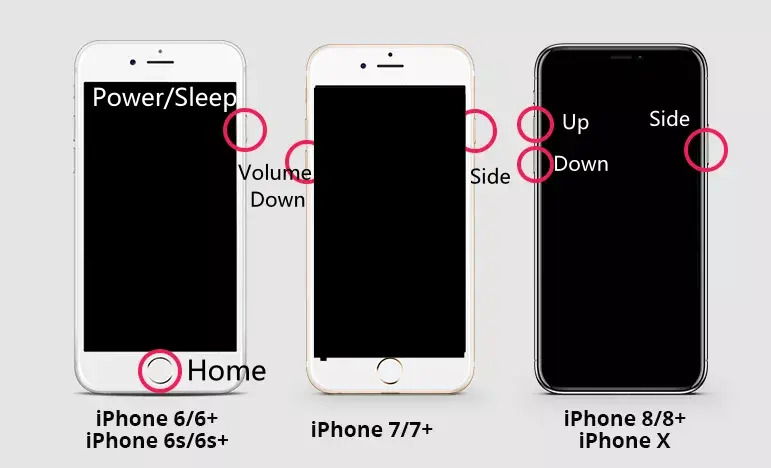
Laut Apple unterstützt die Version iOS 18 Beta nur die zweite Generation des iPhone se und spätere Versionen. Wenn du nach dem Herunterladen der iOS 18 Beta Version im Bildschirm support.apple.com/iphone/restore nicht weiterkommst, versuche bitte, mit der ersten Methode neu zu starten. Wenn du eine ältere iPhone-Version verwendest, versuche bitte die zweite oder dritte Methode, die deinem iPhone-Modell entspricht.
Teil 6. support.apple.com/iphone/restore mit iTunes reparieren
Wenn der erzwungene Neustart bei dir nicht funktioniert hat, kannst du es mit iTunes versuchen. Obwohl der Fehler natürlich nicht aufgrund von Verbindungsproblemen auftritt und die Wiederherstellung mit iTunes nicht immer funktioniert, ist es einen Versuch wert, vor allem, wenn du nicht mehr viele Möglichkeiten hast.
- Schritt 1. Starte iTunes auf deinem PC und verbinde dein Telefon mit einem USB-Kabel.
Schritt 2. Sobald dein Telefon erkannt wird, erscheint ein Pop-up-Fenster mit der Aufforderung ‚,Wiederherstellen oder Aktualisieren‘‘.

- Schritt 3. Wähle Wiederherstellen und wähle das letzte Backup.
- Schritt 4. Befolge dann die Anweisungen auf dem Bildschirm, um den Vorgang abzuschließen.
Der Wiederherstellungsprozess würde einige Minuten dauern. Eine Wiederherstellung würde jedoch bedeuten, dass deine Daten von deinem Telefon gelöscht werden. Dann wird das Backup wiederhergestellt. Wenn du also kein aktuelles Backup mit deinen wichtigen Dateien hast, ist diese Methode ziemlich riskant.
3.5 Letzter Ausweg: Kontaktiere den Apple Support
Mit den oben genannten Methoden lässt sich das Problem normalerweise lösen, wenn es sich um einen Software-Fehler im Telefon handelt. Wenn das Problem jedoch durch eine defekte Hauptplatine verursacht wird, funktionieren die oben genannten Lösungen nicht.
Du kannst dein Telefon nur wiederherstellen, indem du den Apple-Kundendienst kontaktierst und das Problem beschreibst. In der Regel dauert es 2-5 Tage, bis dein Telefon repariert ist. Achte darauf, dass du keinen Techniker eines Drittanbieters beauftragst, da sonst deine Garantie erlischt, was zu weiteren Problemen führen kann.
Extra Tipps: Wie man support.apple.com/iphone/passcode reparierte
Wenn du immer wieder falsche Passwörter auf deinem Smartphone eingibst, erscheint auf dem Sperrbildschirm der Modus Sicherheitssperre. Je nach Telefon gibt es dort eine Schaltfläche "iPad löschen" oder "iPhone entfernen", um die Daten vollständig zu löschen und das Gerät zurückzusetzen. Wenn du auf die Option "iPhone löschen" auf dem Sperrbildschirm klickst, wird die Nachricht "support.apple.com/iphone/passcode" angezeigt. Wie können wir also den support.apple.com/iphone/passcode-Bildschirm auf dem iPhone umgehen?
Tipps 1. support.apple.com/iphone/passcode durch Löschen des gesperrten iPhone ohne Computer beheben
Wenn du den Passcode deines iPhones vergessen und wiederholt den falschen Passcode eingegeben hast, erscheint auf dem Bildschirm die Meldung "iPhone nicht verfügbar".
Die Warnung "Sicherheitssperre" wird angezeigt, wenn du es weiter versuchst. Zum Glück bietet Apple die Möglichkeit, das Telefon komplett zu löschen, ohne den Passcode zu benötigen. Achte darauf, dass du iOS 18 Beta oder höher installiert hast, mit einem Mobilfunk- oder Wi-Fi-Netzwerk verbunden bist und dein Apple ID-Passwort parat hast..
Sehen wir uns an, wie man support.apple.com/iphone/passcode ohne Computer repariert.
- 1. Wenn du den Passcode immer wieder eingibst und die Option zum Löschen deines iPhones nicht erscheint oder verschwindet, wenn du dein iPhone neu startest, versuche es noch einmal.
- 2. Eine SIM-Karte mit Mobilfunkdaten kann eingelegt werden. Du siehst die Option, dein iPhone zu löschen. Tippe sie einfach an.
- 3. Lass uns mit dem Löschen fortfahren. Gib das Passwort deiner Apple ID ein.
- 4. Dann beginnt der Löschvorgang. Wenn er abgeschlossen ist, kannst du es als neues Gerät konfigurieren.
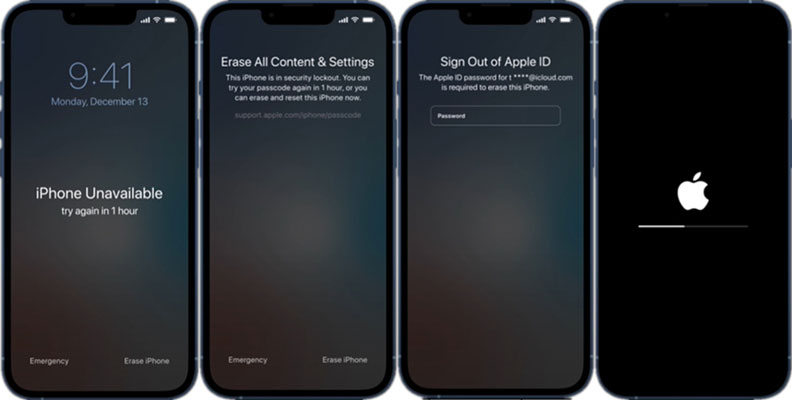
Tipps 2. Der schnellste und einfachste Weg, support.apple.com/iphone/passcode zu reparieren
UltFone iOS Screen Unlock kann verwendet werden, um das iPhone zu entsperren, wenn du keinen Zugang zu einem Netzwerk hast oder die Option zum Löschen des Geräts nicht richtig funktioniert. Diese App wurde speziell für Personen entwickelt, die ihren iPhone-Passcode vergessen haben oder einfach eine schnelle Methode suchen, um den gesperrten Bildschirm ohne Passcode zu überwinden. Du kannst mit dieser App auch deine Apple ID, den Passcode für die Bildschirmzeit und den MDM-Bildschirm ohne Passcode löschen. Um den Bildschirm "support.apple.com/iphone/passcode" zu umgehen, befolge die folgenden Anweisungen.

- Schritt 1 UltFone iOS Screen Unlock herunterladen und installieren Lade zuerst UltFone iOS Screen Unlock herunter und installiere es auf deinem PC oder Mac. Nach der Installation startest du das Programm und klickst auf "Start", um den Sperrbildschirm-Passcode zu entsperren.
- Schritt 2Verbinde das iPhone mit dem Computer Verbinde dein iPhone über ein USB-Kabel mit deinem Computer. UltFone iOS Screen Unlock wird dein Gerät automatisch erkennen. Klicke in der Hauptmaske auf „Weiter”.
- Schritt 3 Firmware-Paket herunterladen Als Nächstes wirst du aufgefordert, das neueste Firmware-Paket herunterzuladen. Wähle einen Speicherpfad und klicke auf ,,Herunterladen”, um fortzufahren.
- Schritt 4 Entsperrung des gesperrten iPhone-Bildschirms starten Sobald die Firmware auf deinen Computer geladen ist, klickst du auf "Entfernen starten", um mit dem Entfernen des iPhone-Passcodes zu beginnen. Der gesamte Entsperrungsprozess kann ein paar Minuten dauern, daher solltest du dein Gerät während dieser Zeit angeschlossen lassen.
- Schritt 5 Super! Du hast jetzt support.apple.com/iphone/passcode umgangen.





Schlussfolgerung
Wir haben das Ende des Blogs erreicht. Da mit der Veröffentlichung von iOS 18 Beta etwas auf deinem iPhone nicht stimmt, hoffe ich, dass du eine Lösung für das Problem support.apple.com/iphone/restore screen screen stuck nach dem Update auf die neueste Version gefunden hast. Ich würde dir empfehlen, gleich mit der UltFone iOS System Repair zu beginnen, denn die anderen Methoden sind nicht universell anwendbar und würden in der Regel deine Zeit verschwenden. Du kannst auch UltFone iOS Screen Unlock verwenden, um den support.apple.com/iphone/passcode Bildschirm zu umgehen. UltFone ist eine vertrauenswürdige Marke, die bereits mehr als 360 Millionen Nutzern weltweit geholfen hat. UltFone iOS System Repair ist eines der am besten bewerteten Produkte des Unternehmens und hat von allen Nutzern eine positive Resonanz erhalten. Das war's von unserer Seite, und wir freuen uns über dein Feedback im Kommentarbereich.

